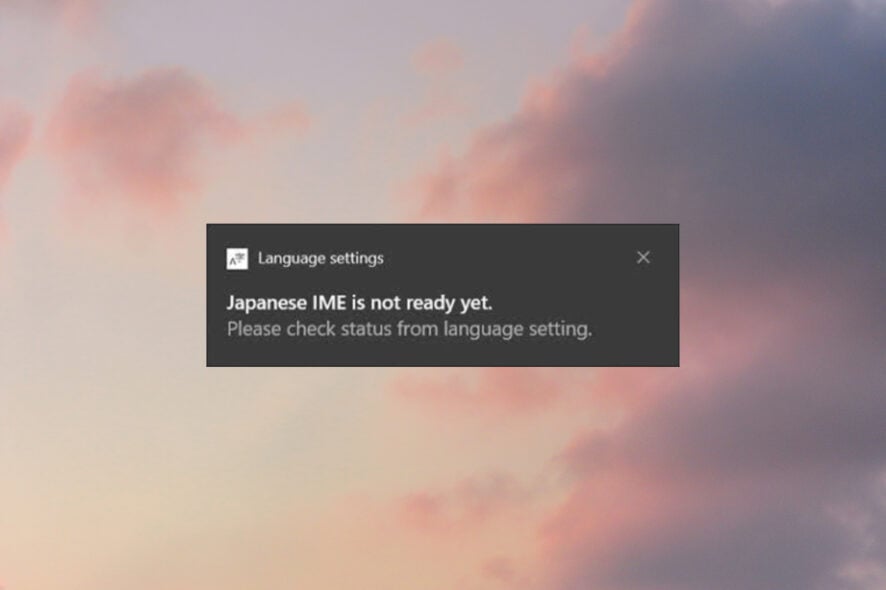Как удалить сообщения и беседы в Microsoft Teams
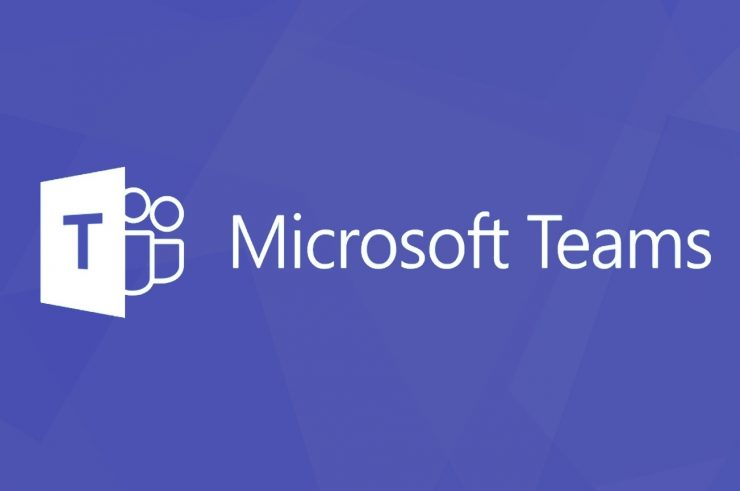
TL;DR
Удалить своё отправленное сообщение в Microsoft Teams можно — наведите курсор на сообщение, нажмите на три точки и выберите «Удалить». Удалить всю беседу или чужие сообщения массово в интерфейсе нельзя. Доступные обходные пути: скрыть чат, отключить уведомления, архивировать данные через корпоративную политику или вернуть сообщения из резервной копии (для администраторов).
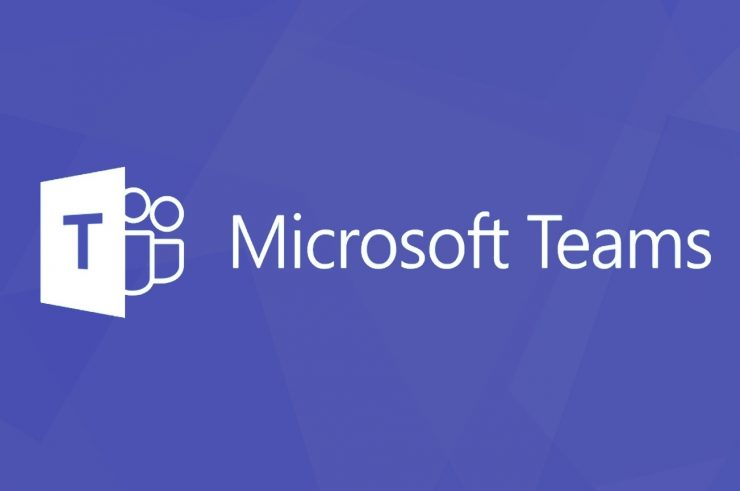
Введение
Microsoft Teams — одна из популярных платформ для видеозвонков и командного общения. Она входит в пакет Microsoft 365 и может быть связана со Skype. Несмотря на широкие возможности, пользователи часто спрашивают о том, как удалить сообщения и целые беседы. В этом руководстве подробно объяснено, что возможно сейчас, какие есть обходные пути и как действовать в разных ролях (пользователь, админ, менеджер).
Как удалить отправленное сообщение в Microsoft Teams
Удалять собственные сообщения в Teams просто. Пошагово:
- Откройте приложение Microsoft Teams на компьютере или в вебе.
- Наведите курсор на нужное сообщение.
- Нажмите на три горизонтальные точки и выберите Удалить. Сообщение будет удалено.
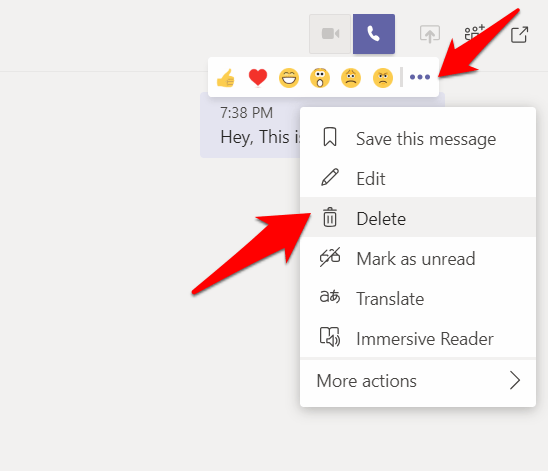
После удаления в месте сообщения появится уведомление «Это сообщение было удалено». Вы видите рамку, а не пустое место.
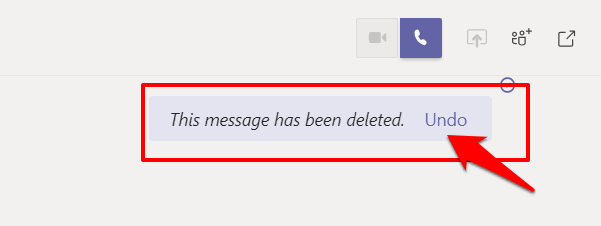
Если вы сразу передумали, нажмите Отменить и сообщение вернётся.
Важно: удаление собственного сообщения удаляет его из интерфейса всех участников беседы, но метаданные и резервные копии в рамках корпоративной учётной записи могут сохраняться и быть доступны администраторам в соответствии с политиками хранения данных.
Можно ли удалить всю беседу в Microsoft Teams
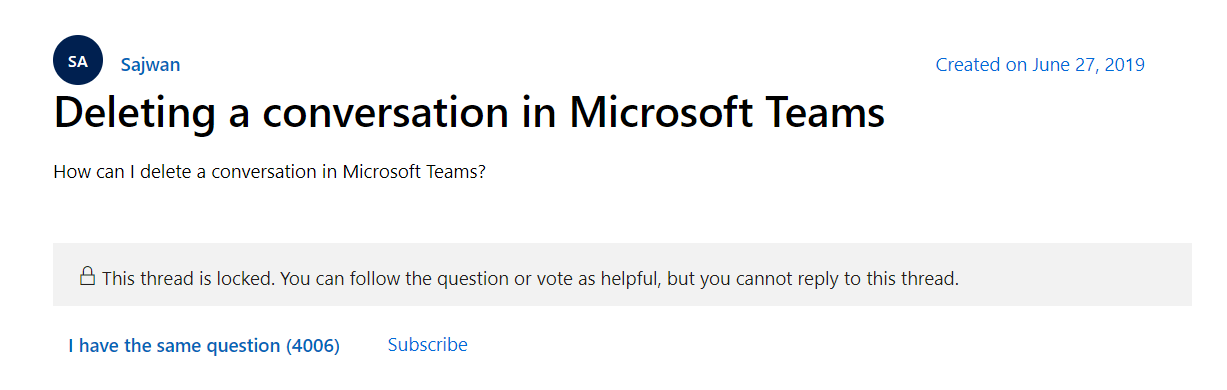
На данный момент нет встроенной функции для удаления всей беседы пользователем. Этот вопрос активно обсуждается на форумах поддержки Microsoft. По состоянию на последнее обновление, функция рассматривается командой продукта, но формального и доступного способа нет.
Сообщение на UserVoice и ответы инженеров указывают, что тема находится в разработке. К сожалению, сроки внедрения неизвестны.
Обходные пути и альтернативы
Ниже — варианты действий, которые помогут уменьшить видимость или влияние ненужных бесед.
- Скрыть чат
- Правый клик по имени участника или по чату → Скрыть. Чат исчезнет с панели недавних. При новом сообщении чат появится снова.
- Поиск по имени участника вручную откроет чат обратно.
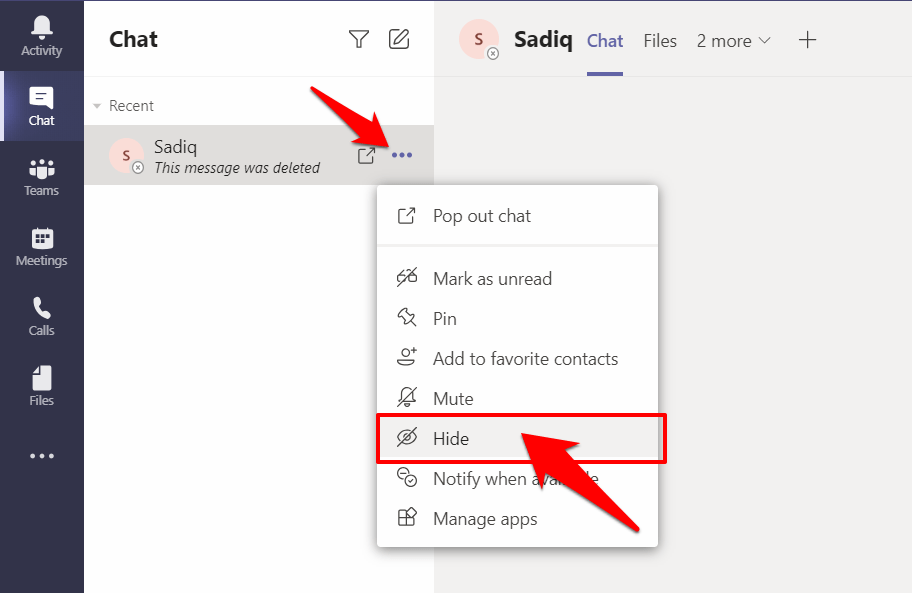
- Отключить уведомления
- Правый клик по чату → Отключить уведомления. Вы продолжите получать сообщения, но не будете получать всплывающие уведомления.
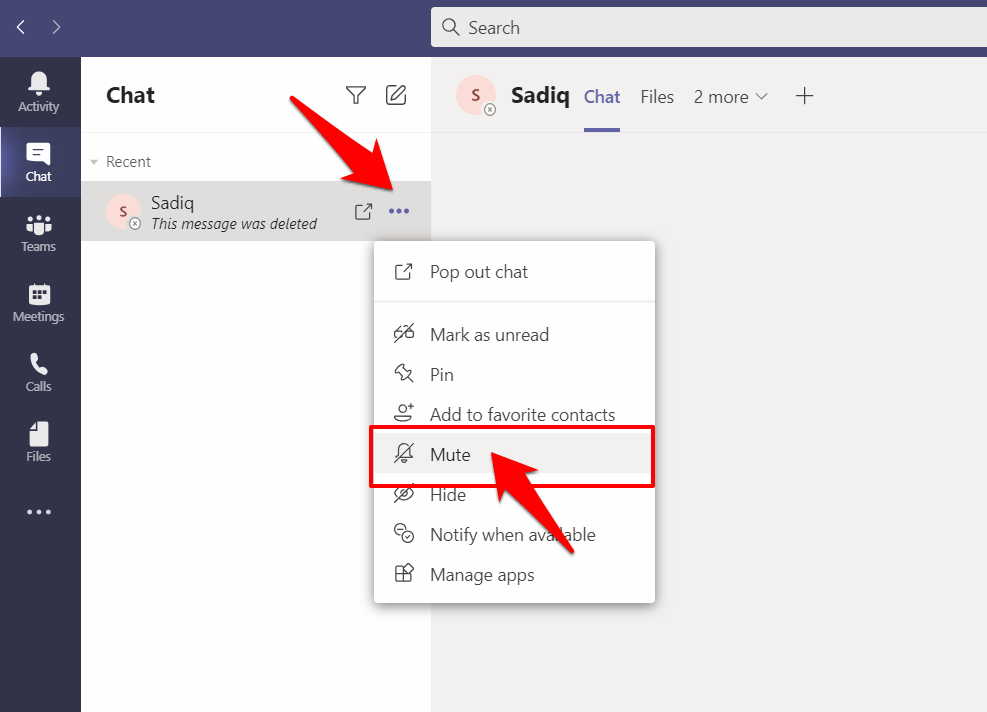
- Удаление через корпоративные политики (для администраторов)
- Администратор Microsoft 365 может настраивать политики хранения (retention) и удалять данные через центр соответствия требованиям. Это не «удаление в интерфейсе», но позволяет удалить сообщения из хранилища.
- Экспорт и очистка архивов
- Если нужно убрать сообщения из архивов, действуйте через инструменты eDiscovery и экспорт/удаление в Compliance Center.
- Локальное удаление копий и управляющие инструкции
- Убедитесь, что локальные кэши и синхронизированные копии в клиентах очищены, если это необходимо и разрешено политикой безопасности.
Когда эти методы не работают
- Вы не сможете удалить чужие сообщения из общего чата через обычный клиент. Только администратор/система может повлиять на данные в соответствии с политиками хранения.
- Скрытие чата не удаляет данные — они остаются в хранилище.
- Отключение уведомлений не остановит поток сообщений, а только уведомления.
Ментальные модели и heuristics
- «Видимость ≠ Хранение»: удаление в интерфейсе влияет только на визуальное представление; резервные копии и журналы часто сохраняются.
- «Права определяют действие»: если у вас нет роли администратора или права на управление политиками, изменить хранилище данных нельзя.
- «Минимизация вместо уничтожения»: чаще всего лучше скрыть или отключить уведомления, если невозможно полностью удалить.
Роли и чек-листы
Пользователь
- Удалить собственные сообщения по необходимости.
- Скрывать или отключать уведомления у нежелательных чатов.
- Сообщать администратору о необходимости удаления в корпоративном порядке.
Администратор
- Проверить политики хранения (Retention policies) и требования eDiscovery.
- Использовать Compliance Center для удаления данных, если это соответствует правилам компании.
- Документировать действия и уведомить заинтересованные стороны.
Менеджер команды
- Объяснить сотрудникам ограничения платформы.
- Установить внутренние правила для деликатных сообщений (например, не отправлять конфиденциальные данные в чаты).
Playbook для стандартной ситуации (SOP)
Цель: убрать нежелательную беседу или данные в рамках компании.
- Оценить: является ли удаление пользовательской необходимостью или требованием соответствия.
- Связаться с владельцем данных и участниками, если уместно.
- Администратор проверяет политики хранения и журнал аудита.
- Если требуется удаление из хранилища — выполнить процедуру через Compliance Center с документированием шага.
- Проверить клиентские кэши и синхронизацию.
- Сообщить результат инициатору.
Критерии приёмки
- Для пользователя: сообщение исчезло из интерфейса.
- Для администратора: сообщение удалено из архива/хранилища согласно политике и сохранён аудит операции.
- Нет побочных потерь данных вне целевого диапазона.
Факт-бокс
- Удаление собственного сообщения: доступно в клиенте.
- Удаление чужих сообщений или целых бесед: нет нативной функции для обычных пользователей.
- Обходные пути: скрыть, отключить уведомления, действия администратора через Compliance Center.
Диаграмма принятия решения
flowchart TD
A[Нужно удалить сообщение/беседу?] --> B{Удаляете своё сообщение?}
B -- Да --> C[Наведите курсор -> Три точки -> Удалить]
B -- Нет --> D{Вы администратор?}
D -- Да --> E[Используйте Compliance Center / eDiscovery]
D -- Нет --> F[Скройте чат или отключите уведомления]
E --> G[Документируйте операцию и проверьте аудит]
F --> H[Сообщите админу при необходимости]Когда ждать официальной функции
Microsoft периодически обновляет Teams. Вопросы о возможности удаления бесед были отмечены как востребованные. Подпишитесь на официальные каналы обновлений Microsoft Teams и следите за заметками к релизам. Пока что лучший путь — обратиться к администратору вашей организации.
Короткое руководство для тех, кто спешит
- Удалить своё сообщение: курсор -> три точки -> Удалить.
- Скрыть чат: правый клик -> Скрыть.
- Отключить уведомления: правый клик -> Отключить уведомления.
- Для полной очистки данных: обратитесь к администратору для работы через Compliance Center.
Заключение
Нативной возможности удалить всю беседу в Microsoft Teams у обычного пользователя нет. Удаление собственного сообщения возможно и работает быстро, но не удаляет следы в корпоративных архивах. Пока Microsoft не реализует функцию удаления бесед, используйте скрытие и отключение уведомлений как временные меры, а при необходимости привлекайте администратора для действий на уровне хранения данных.
Если у вас есть вопросы по удалению чатов и бесед в Microsoft Teams, оставьте комментарий ниже. Подписывайтесь на канал для видеоруководств. Удачи!
Похожие материалы

Как сохранить фото из iMessage на iPhone и Mac
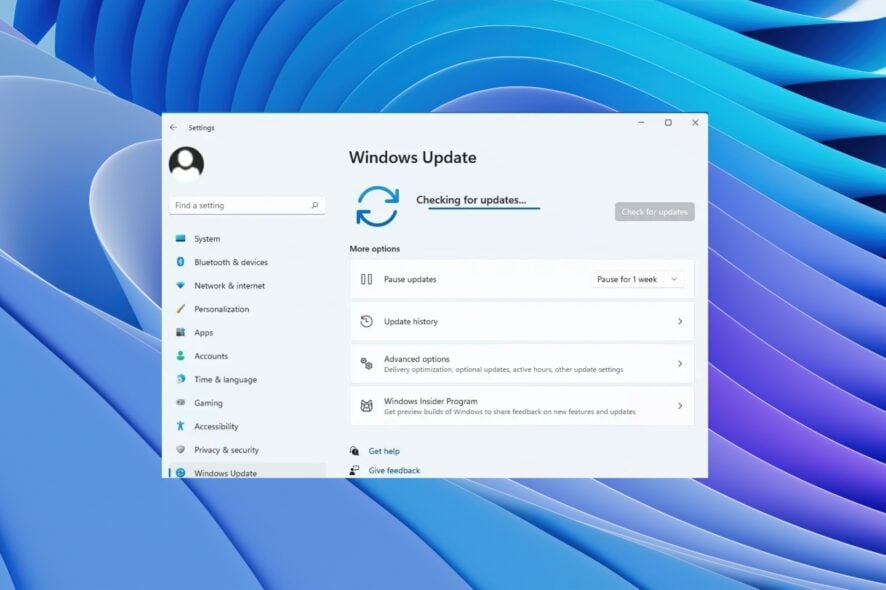
Ошибка обновления Windows 0xFFFFFFFF — исправление

Ограничить загрузки Windows 10 по часам
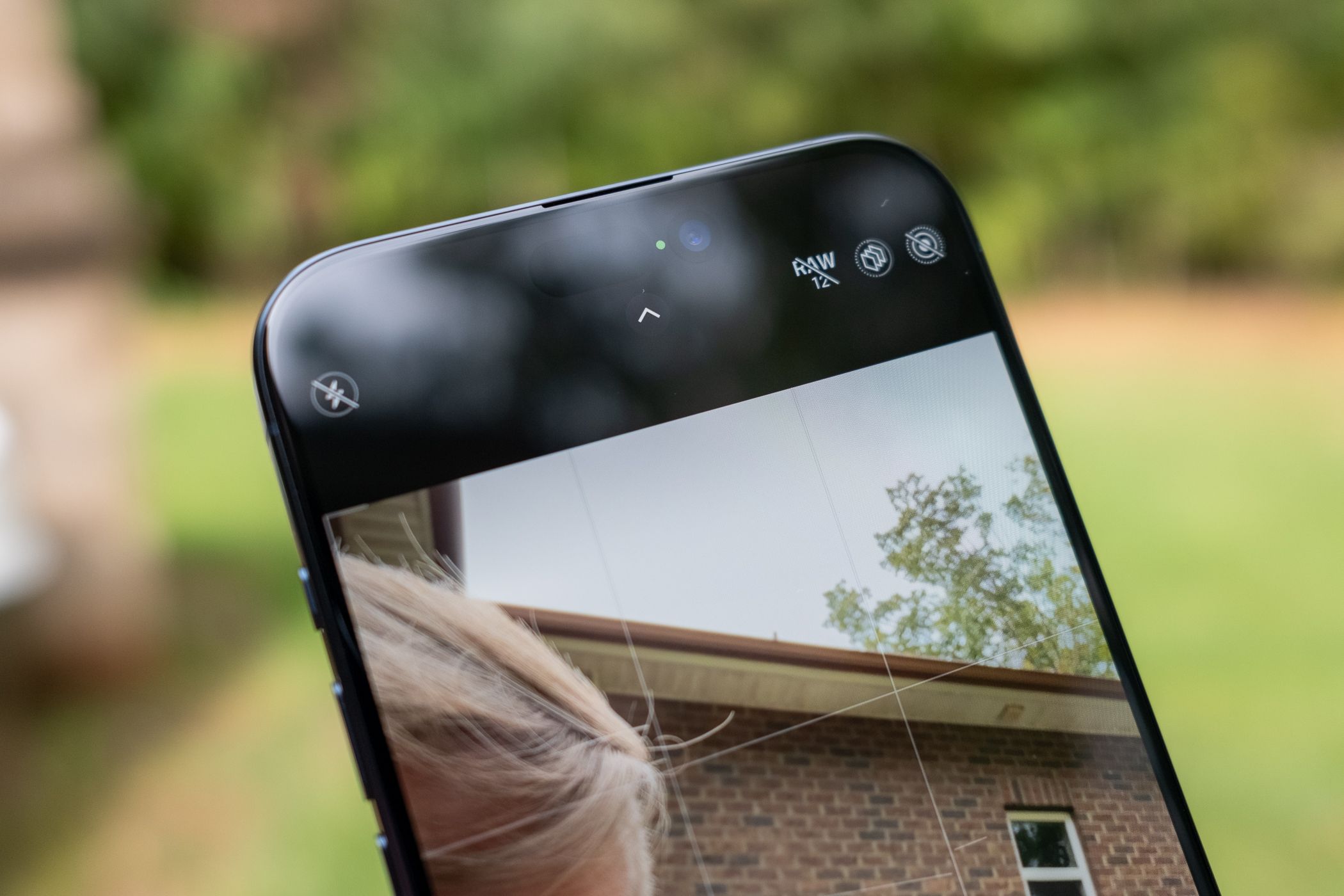
Screen Distance на iPhone и iPad — настройка
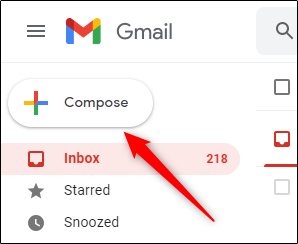
Срок действия писем в Gmail: как установить